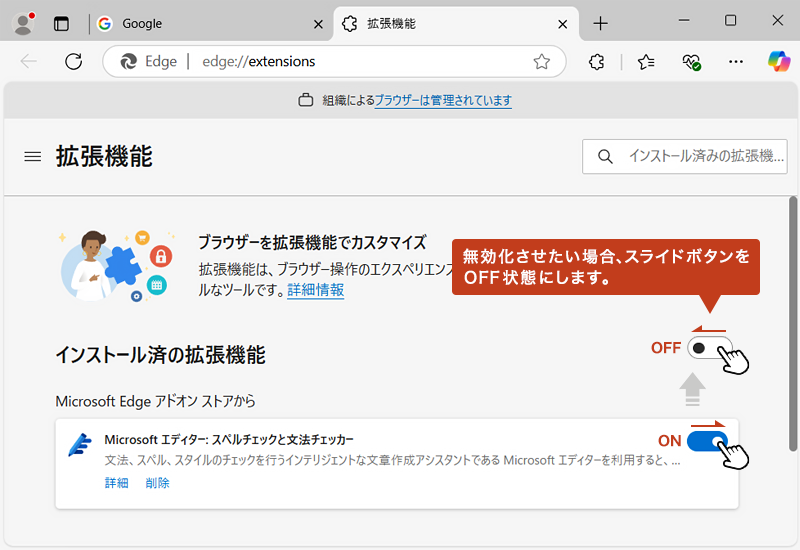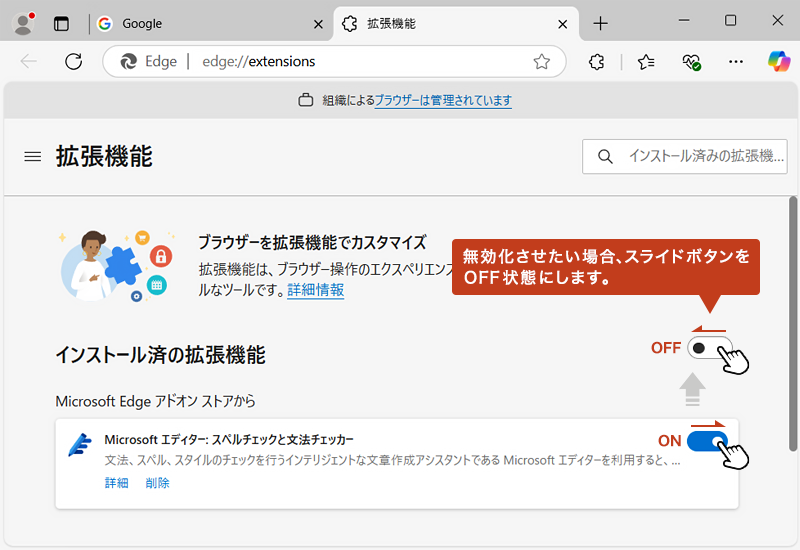おじさん
おじさん


Microsoft Edge の拡張機能について
拡張機能とは何ですか?
ブラウザの機能を拡張するための小さなアプリ(プログラム)です。インストールすることで、Webブラウジング環境をカスタマイズし、便利なツールや機能を追加することができます。
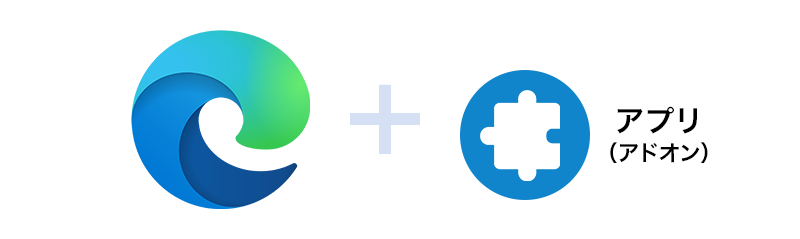
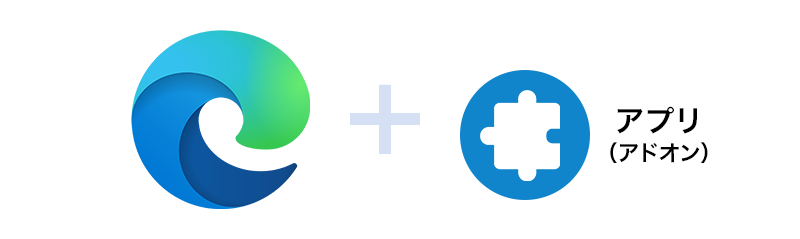
使用上の注意
開発・提供元が不明で信頼性が低い場合、ウィルスをダウンロードしてしまう危険性があるので、提供元は必ず確認してから使用しましょう。
操作手順
拡張機能(アドオン)のインストール方法
Microsoft Edge を起動。
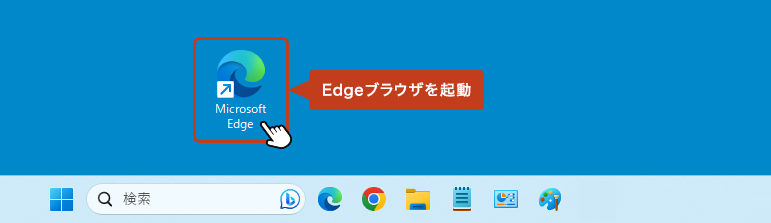
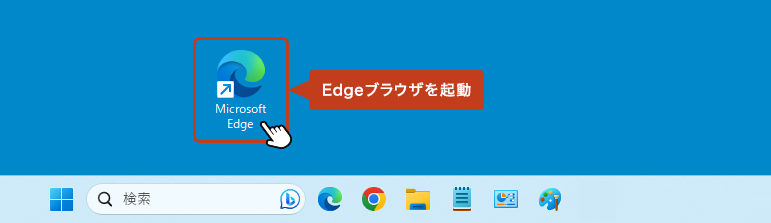
ブラウザ画面の右上にある […] からメニューを開いて「拡張機能」をクリック。
![ブラウザ画面の右上にある […] からメニューを開いて「拡張機能」を選択している画像](https://shigotono.com/wp-content/uploads/2024/06/browser-edge22-img03.png)
![ブラウザ画面の右上にある […] からメニューを開いて「拡張機能」を選択している画像](https://shigotono.com/wp-content/uploads/2024/06/browser-edge22-img03.png)
拡張機能のウィンドウが表示されたら「拡張機能の管理」を選択します。
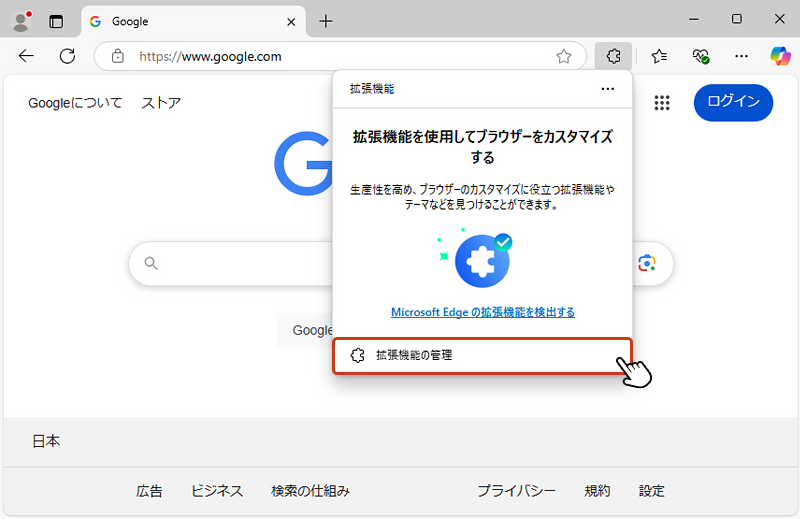
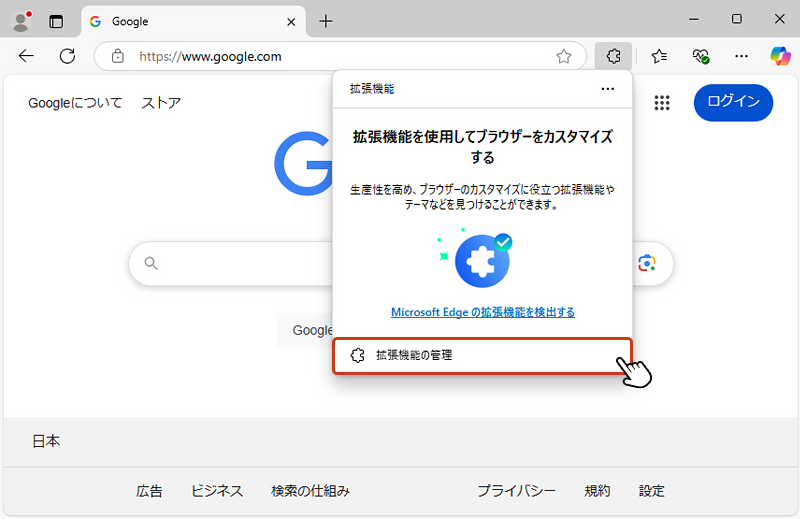
拡張機能の画面が表示されたら「Microsoft Edgeの拡張機能を検出する」をクリック。
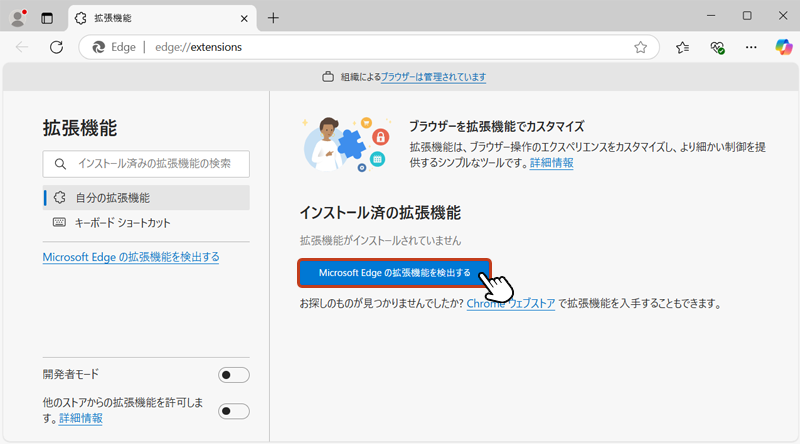
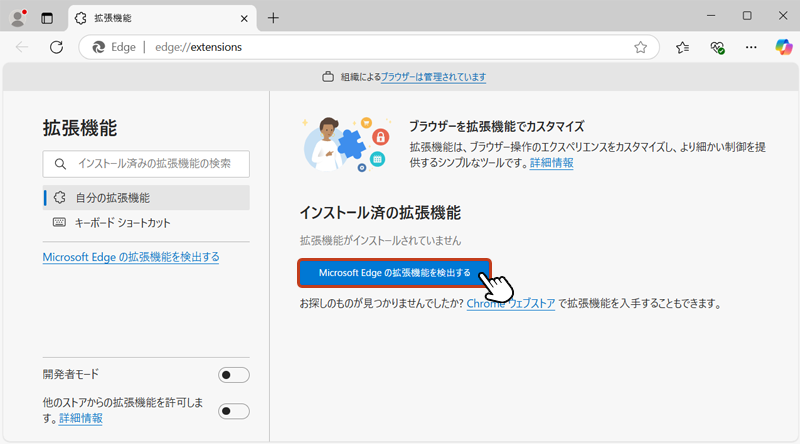
Microsoft の「Edgeアドオン」ページが表示されます。左メニュー上部の「検索窓」から追加したい拡張機能(アドオン)を検索してみましょう。
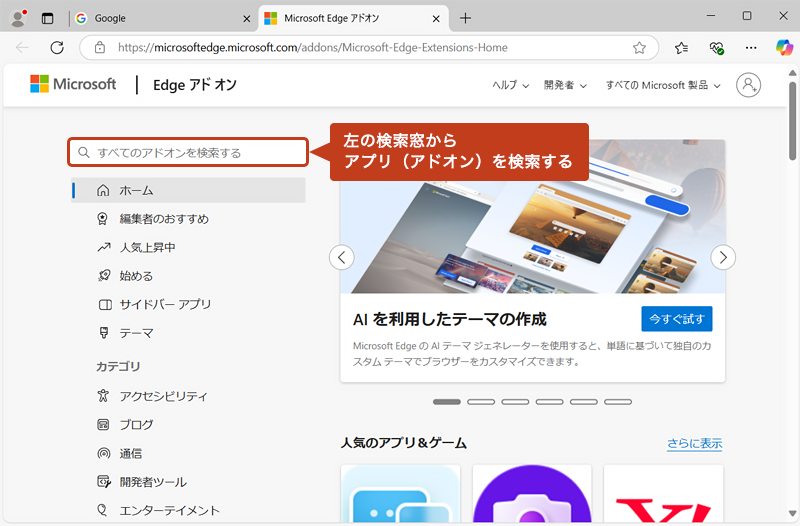
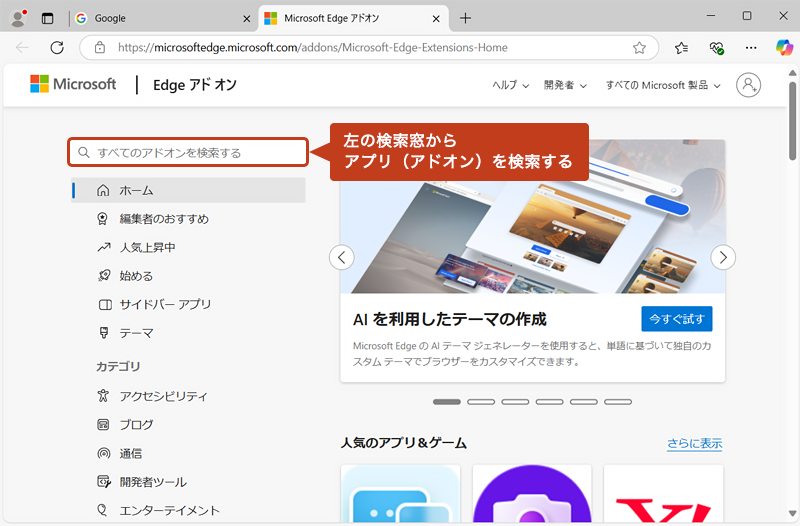
検索された「Microsoft エディター」のページから「インストール」をクリック。
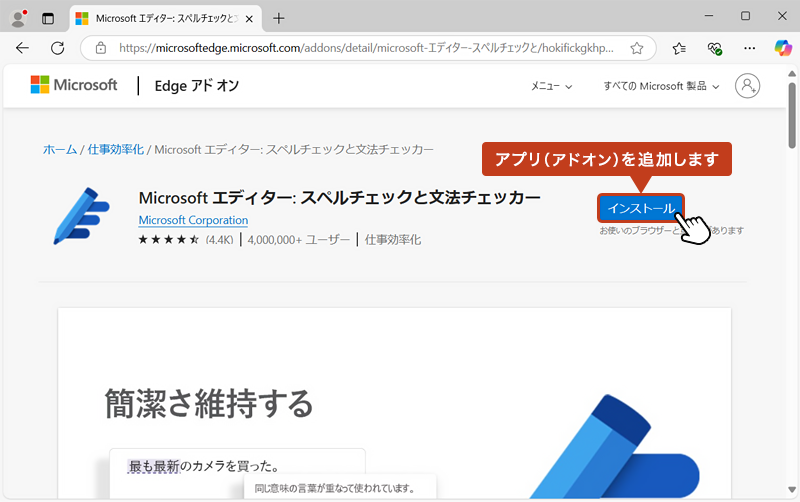
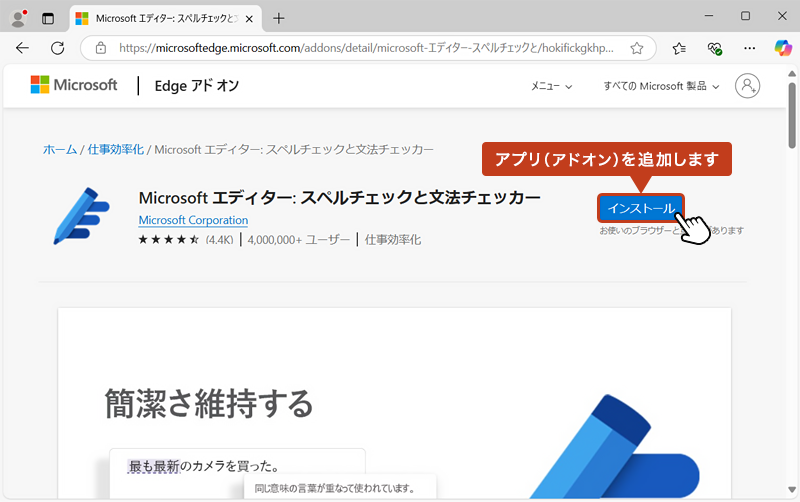
「Microsoft Edge に追加しますか?」の確認ウィンドウから「拡張機能の追加」ボタンをクリックすれば、インストール完了です。
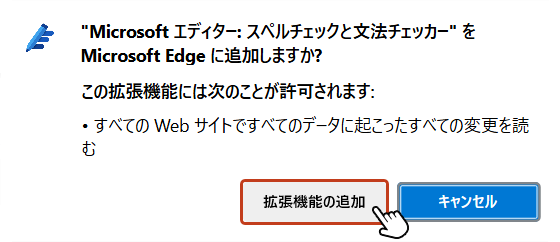
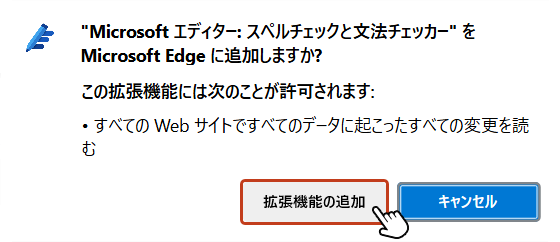
インストール完了時にMicrosoft サインイン画面が表示された場合、Microsoft アカウントでサインインを行いましょう。
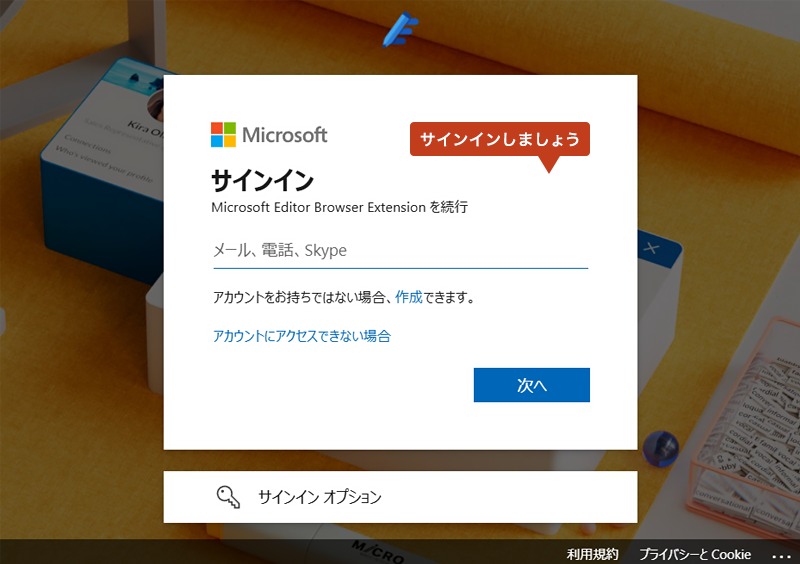
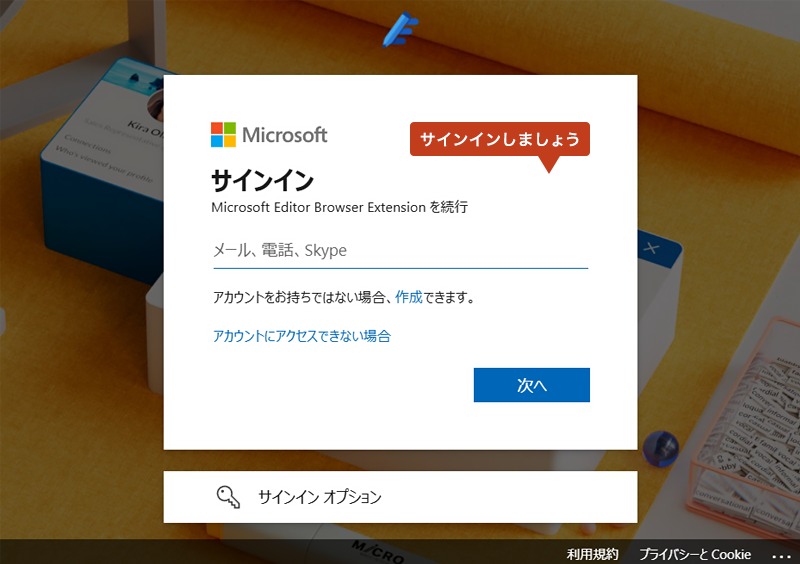
拡張機能(アドオン)が一つでも追加されていると、ツールバーに拡張機能アイコンが常時表示されるようになります。
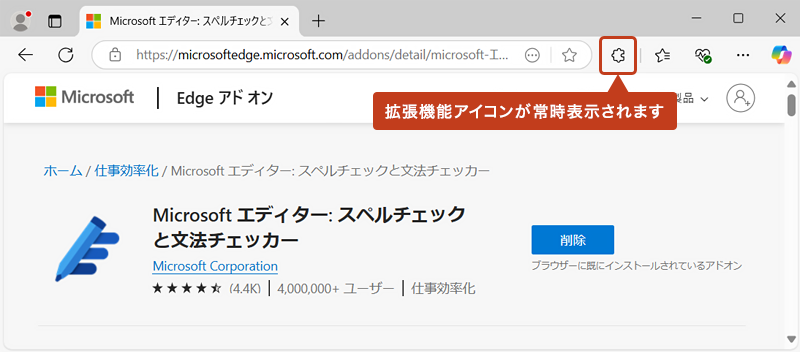
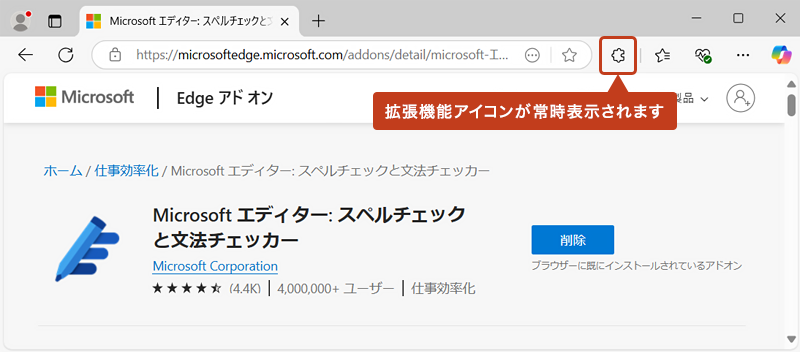
拡張機能(アドオン)の削除方法
ツールバーに表示されている「拡張機能アイコン」をクリック。対象の拡張機能(アドオン)の右側にある[・・・]を選択し「Microsoft Edge から削除」をクリックします。
![拡張機能(アドオン)の右側にある[・・・]を選択し「Microsoft Edge から削除」をクリックしている画像](https://shigotono.com/wp-content/uploads/2024/06/browser-edge22-img11.png)
![拡張機能(アドオン)の右側にある[・・・]を選択し「Microsoft Edge から削除」をクリックしている画像](https://shigotono.com/wp-content/uploads/2024/06/browser-edge22-img11.png)
削除確認のウィンドウが表示されます。「削除」をクリックすると拡張機能(アドオン)の削除は完了です。
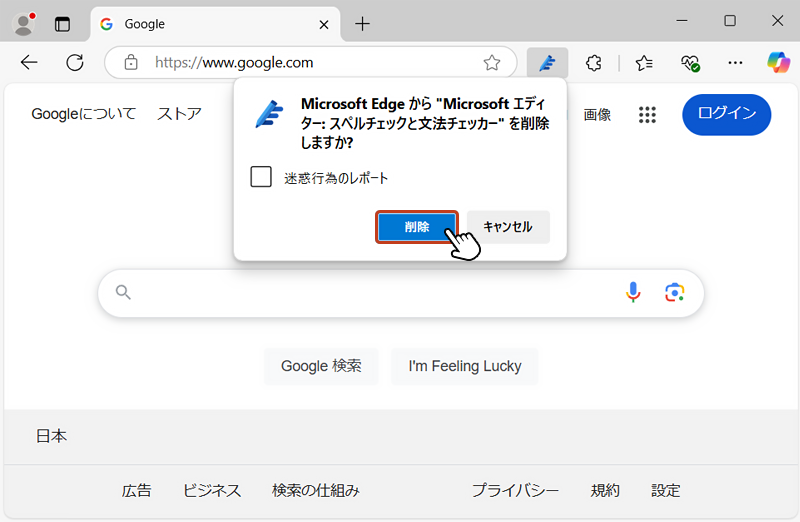
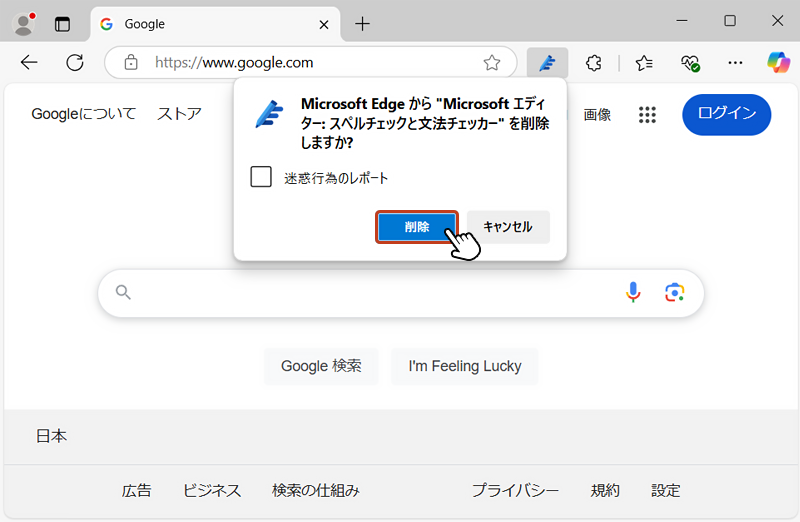
<補足>拡張機能の有効・無効化



ツールバーに表示されている「拡張機能アイコン」からメニューを開き、「拡張機能の管理」を選択します。
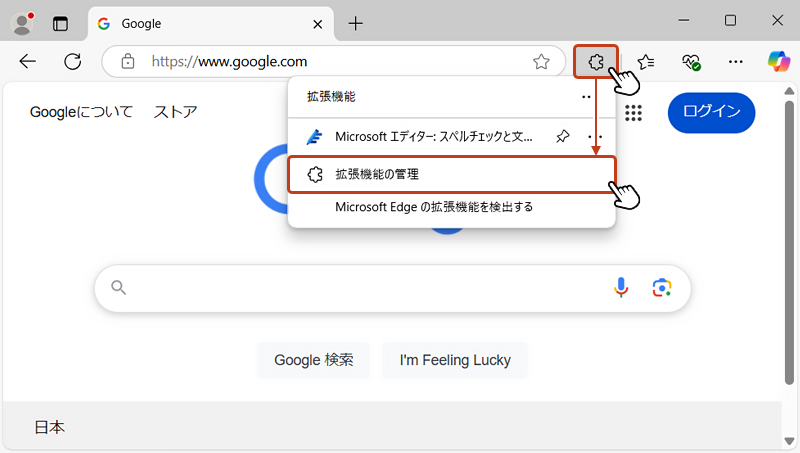
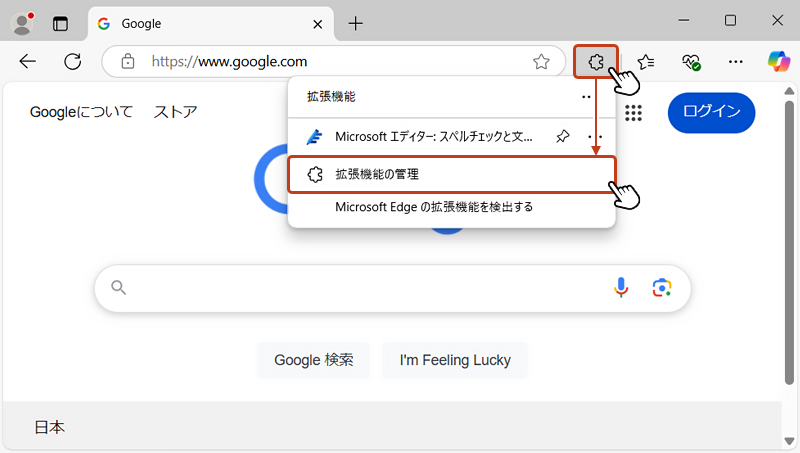
拡張機能画面が表示されたら、拡張機能(アドオン)のスライドボタンをクリックし「ON」から「OFF」状態に変更します。以上で「無効化」は完了です。